[视频]WPS 2019怎样在文档中插入表格
关于三峡WPS 2019怎样在文档中插入表格,期待您的经验分享,千言万语,表达不了我的感激之情,我已铭记在心
!
 visualname 2018-08-08 11:17:56 9281人看过 分享经验到微博
visualname 2018-08-08 11:17:56 9281人看过 分享经验到微博更新:2024-02-03 11:52:09优质经验
来自猎聘https://www.liepin.com/的优秀用户visualname,于2018-08-08在生活百科知识平台总结分享了一篇关于“WPS 2019怎样在文档中插入表格环太平洋雷霆再起”的经验,非常感谢visualname的辛苦付出,他总结的解决技巧方法及常用办法如下:
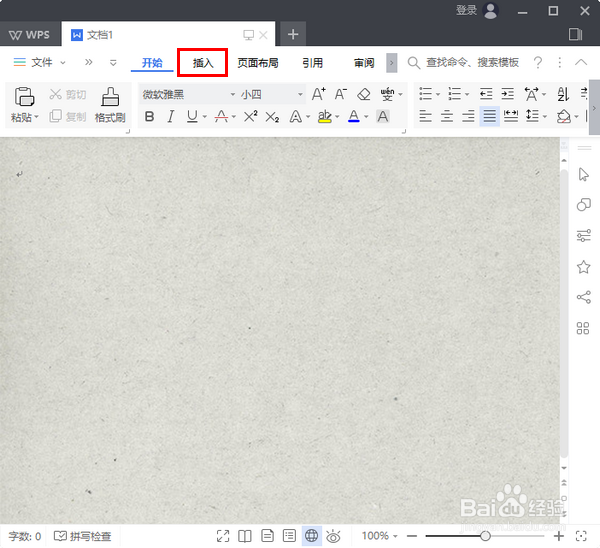 [图]2/6
[图]2/6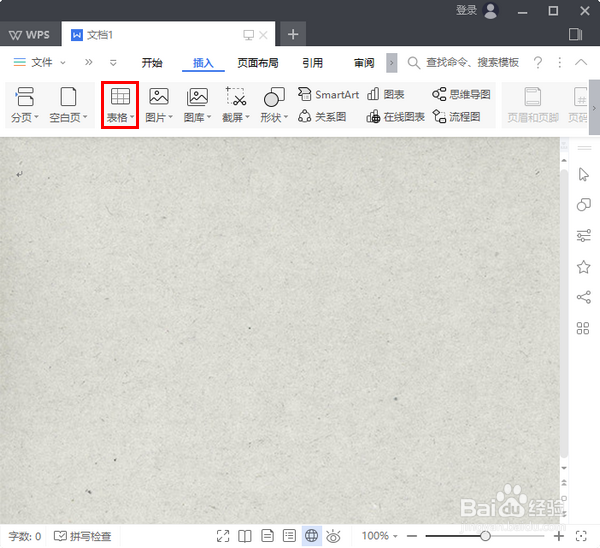 [图]3/6
[图]3/6 [图]4/6
[图]4/6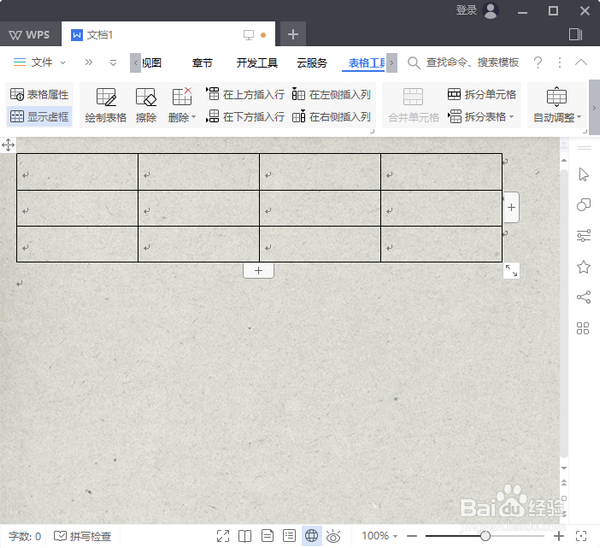 [图]5/6
[图]5/6 [图]6/6
[图]6/6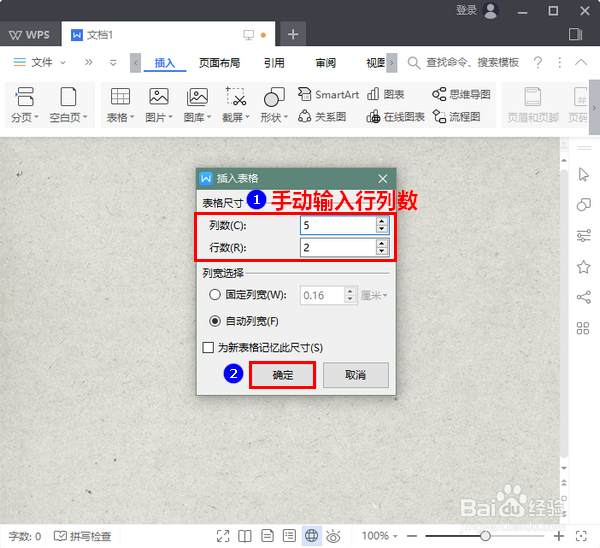 [图]WPS软件表格办公
[图]WPS软件表格办公
当我们使用 WPS 2019 编辑文档时,有时可能需要往其中插入一些表格。比如说,在年终总结中插入工作报表,在一些说明材料中添加一些辅助图表等。那么,WPS 2019 究竟怎样在文档中插入表格呢?
工具/原料
WPS 2019操作方法:
1/6分步阅读首先,用 WPS 2019 打开需要插入表格的文档后,点击菜单“插入”。
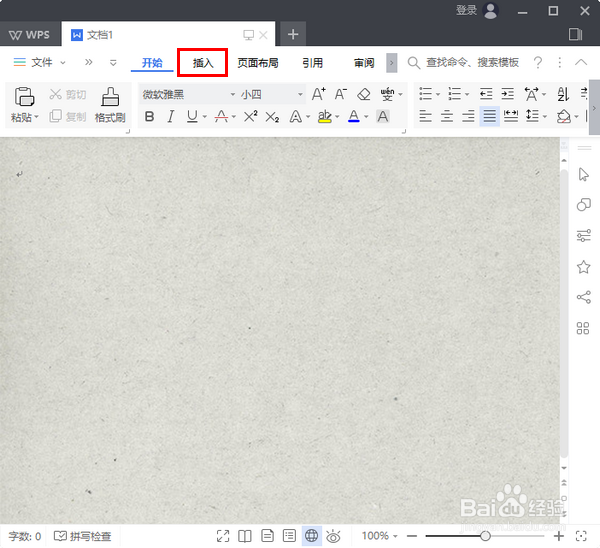 [图]2/6
[图]2/6然后,在插入菜单下点击“表格”。
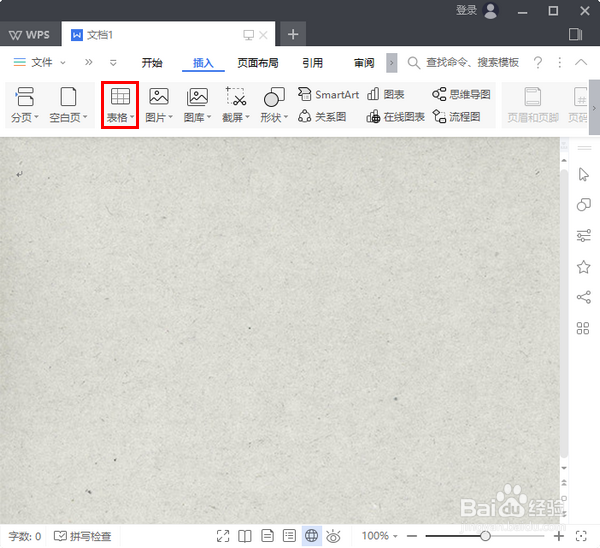 [图]3/6
[图]3/6点击表格之后,将会弹出一个画有方格的菜单项。如果我们要插入的表格比较简单,则可以在这些方格上用鼠标拖出需要的行列数,然后再单击鼠标表示确认。
 [图]4/6
[图]4/6这时,指定行列数的表格就成功插入到文档中了。
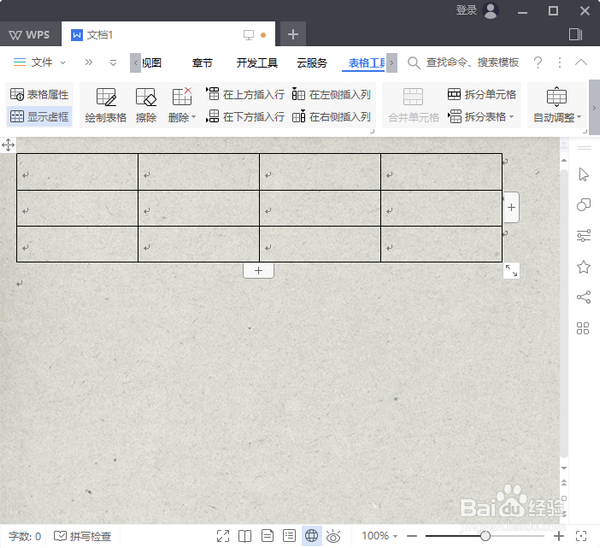 [图]5/6
[图]5/6当然,如果你不习惯使用这种拖拉的方法,或者是你的表格比较复杂,也可以自己手动设置行列数。操作的方法是,先在弹出的菜单中点击“插入表格”。
 [图]6/6
[图]6/6然后,在弹出的对话框中填好表格的行列数,再点击“确定”。
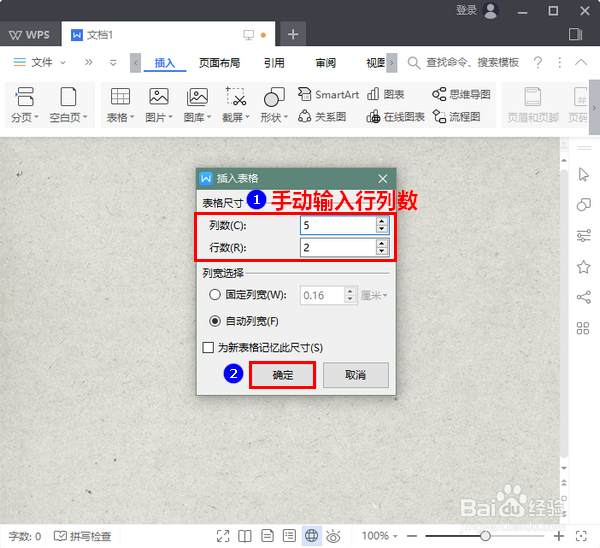 [图]WPS软件表格办公
[图]WPS软件表格办公编辑于2018-08-08,内容仅供参考并受版权保护
经验备注
我发现了这篇经验很有用:你也认同《WPS 2019怎样在文档中插入表格》的经验分享有价值,就请和朋友们一起分享吧。另外,WPS 2019怎样在文档中插入表格的经验内容仅供参考,如果您需解决具体问题(尤其法律、医学等领域),建议您详细咨询相关领域专业人士。经验知识实用生活指南-解决你所有的生活难题!未经许可,谢绝转载。本文网址:https://www.5058.cn/article/380abd0a2f18bc1d91192c46.html
情感/交际经验推荐
- Q荣耀60Pro简易模式怎么开启
- Q热点如何写情侣甜蜜恩爱语写
- Q怎样如何让一个内向的人变外向 变得越来越...
- Q学习情侣之间如何相处才能长久
- Q怎么写怎样布置两人生日浪漫房间
- Q什么情况女人一旦对男人动了真情会有什么样的表...
- Q怎么看女人微信回复一个“嗯”字是什么意思?
- Q请告诉下怎么追自己喜欢的人
- Q了解如何免费开网店详细步骤 新手篇
- Q该怎么如何提高你的沟通技巧
- Q该不该男人怎样做,女人才能越来越喜欢你?
- Q有啥单删微信好友再加回来他有消息提示吗
- Q告知怎样让自己变得有气质
- Q要怎么闺蜜生日送什么礼物合适?
- Q有办法女朋友(女生)生理期肚子疼怎么办?
- Q是什么怎么知道男人喜欢你?
- Q关于教你怎么还人情
- Q专栏心情不好如何调节心情
- Q想知道读心术?教你如何看透一个人
- Q[视频]有没有苹果平板怎么调横竖屏
- Q华为畅联通话被卸载了要怎么恢复
- Q[视频]假如word字符间距怎么设置
- Q[视频]那里圣诞草莓蛋挞的做法
已有 78010 位经验达人注册
已帮助 234548 人解决了问题

